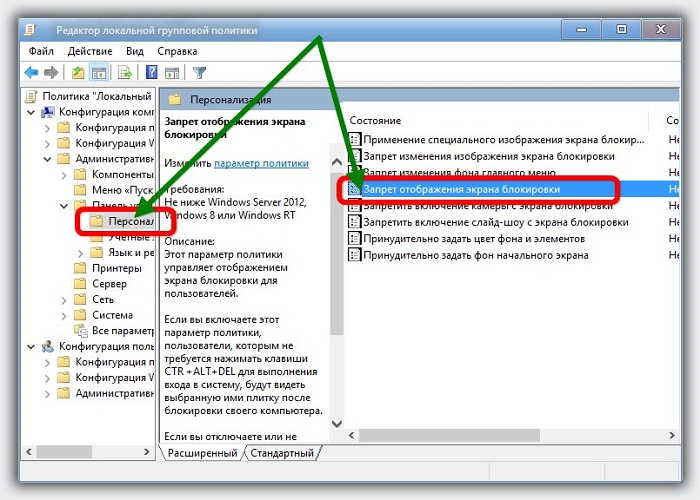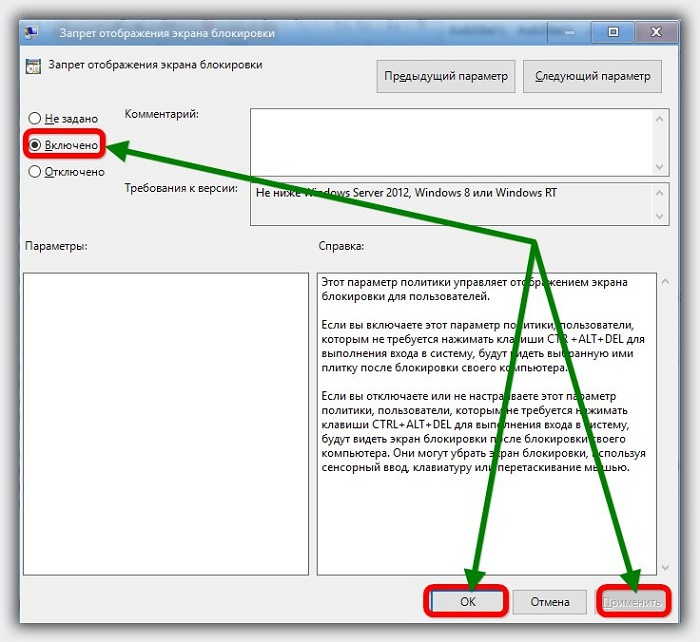Блокировка экрана Windows 10 всего лишь визуальные компонент — косметическое дополнение при входе в систему, которое легко можно отключить.
Функциональности у него ноль, поэтому при отключении никаких последствий для вашей Windows 10 не будет.
Отключить экран блокировки можно через локальную группу и путем редактирования реестра.
Второй вариант лучше использовать если первый недоступен – к правке реестра нужно подходить с осторожностью.
Отключить экран блокировки в windows 10 через групповую политику
Вначале вызываем функцию «выполнить», водим простую команду: gpedit.msc, после чего с левой стороны развертываем элементы списка:
Конфигурация компьютера =>> Административные шаблоны =>> Панель управления =>> «Персонализация».
Теперь дважды кликаем на строку «запрет отображения экрана блокировки», или щелкаем правой клавишей и выбираем «изменить».
Далее ставим «точку» в положение «включено» и жмем применить и окей. Это все. При желании можете сразу посмотреть, что получилось. Для этого жмите комбинацию Win+L.
Отключить экран блокировки в windows 10 через правку реестра
В этом варианте, также вызываем выполнить, но водим уже другую команду — regedit. Без точки в конце.
Вам откроется окно с редактором реестра. Чтобы приступить к редактированию, вам предстоит несложны путь:
Пройдя по ветке выше создайте 32-битный параметр NoLockScreen типа DWORD и дайте ему значение 1.
Иногда раздела «Personalization» может не оказаться, тогда придется его создать самостоятельно – сложности в этом нет.
Если все сделали как выше описано и перезагрузили свой ноутбук или компьютер, то увидите, что экран блокировки в вашей Windows 10 отключен.
Как упомянуто выше, применение комбинации Win+L позволит вам проверить правильность проведенной процедуры. Успехов.